Bitácora
Una bitácora es un registro detallado utilizado que permite documentar y realizar un seguimiento de las operaciones logísticas dentro de la plataforma. Sirve como un espacio de comunicación centralizada, donde se puede añadir información clave relacionada con la importación y compartirla, si es necesario, con otras operaciones.
La bitácora aparece de forma general a todo el despacho y de forma específica en el menú de herramientas de Transporte internacional, Agenciamiento aduanero y Transporte terrestre.
Crear una entrada en la bitácora
En los siguientes pasos se específica como ingresar una bitácora para transporte internacional, pero funciona igual para agenciamiento aduanero y transporte terrestre, solo tienes que cambiarte de pestaña y seguir los pasos.
Abre una importación (despacho) creada previamente o créala.
Ve la pestaña de transporte internacional (También lo puedes hacer en Agenciamiento aduanero y Transporte internacional siguiendo los mismos pasos).
Haz clic en herramientas > bitácoras
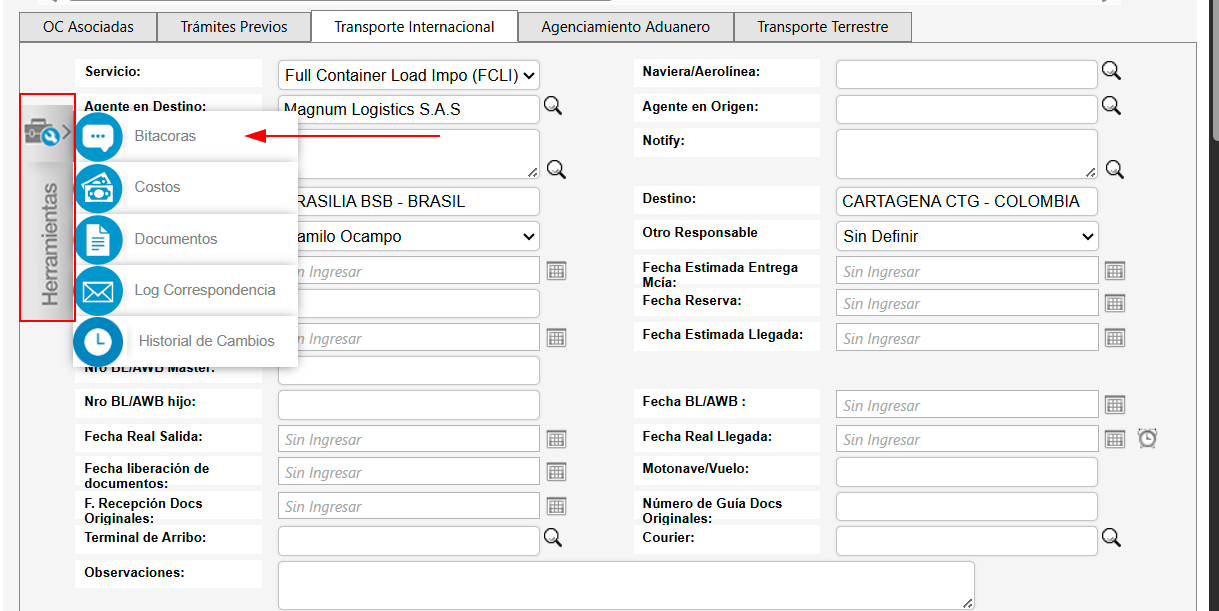
Escribe la información relevante sobre la operación en el cuadro de texto “Comunicación”. (Ejemplo: "Naviera no confirmó la reserva en el plazo acordado; se escaló a supervisor.")
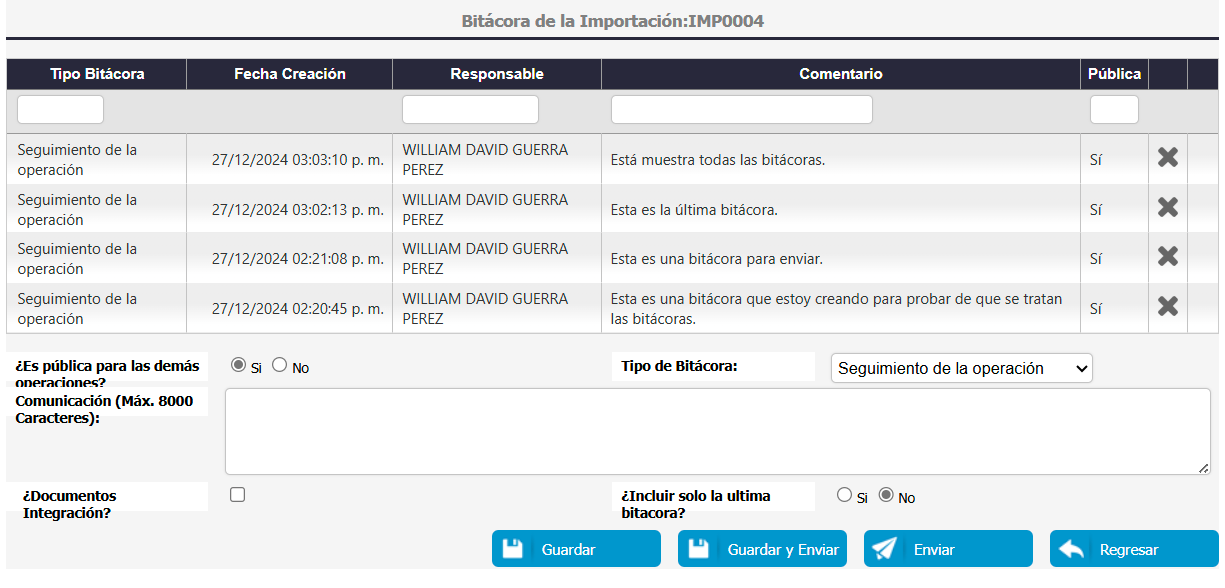
Selecciona las preferencias en el formulario.
Guarda o envía la bitácora cuando consideres necesario.
Para enviar la bitácora sigue los siguientes pasos: Bitácora | Como-enviar-una-bitácora-por-correo
Campos del formulario
¿Es pública para las demás operaciones?: Si se marca como "Sí", esta bitácora será visible en otras operaciones relacionadas (por ejemplo, "Agenciamiento aduanero" o "Transporte terrestre"), permitiendo una comunicación fluida entre equipos.
Tipo de bitácora: Define el propósito del registro, como "Seguimiento de la operación" u otro tipo según las necesidades específicas.
Comunicación (Máx. 8000 caracteres): Permite escribir información relevante sobre la operación, como detalles de seguimiento, problemas encontrados o instrucciones.
¿Documentos integración?: son los documentos que están disponibles para enviar en la bitácora siempre y cuando haya integración a través de APIs con los proveedores logísticos.
¿Incluir solo la última bitácora?: Al enviar por correo, esta opción permite elegir si se comparte únicamente el registro más reciente o todo el historial de la bitácora.
Como enviar una bitácora por correo
Debes crear una bitácora como se indica en Bitácora | Crear-una-entrada-en-la-bitácora.
Haz clic en guardar y enviar.
Se abrirá una nueva ventana donde debes diligenciar los correos a los que quieres enviar la bitácora en la sección “para”. O puedes seleccionarlos expandiendo el menú “Selección contactos”.
Edita el asunto si es necesario, adjunta documentos y haz clic en enviar.
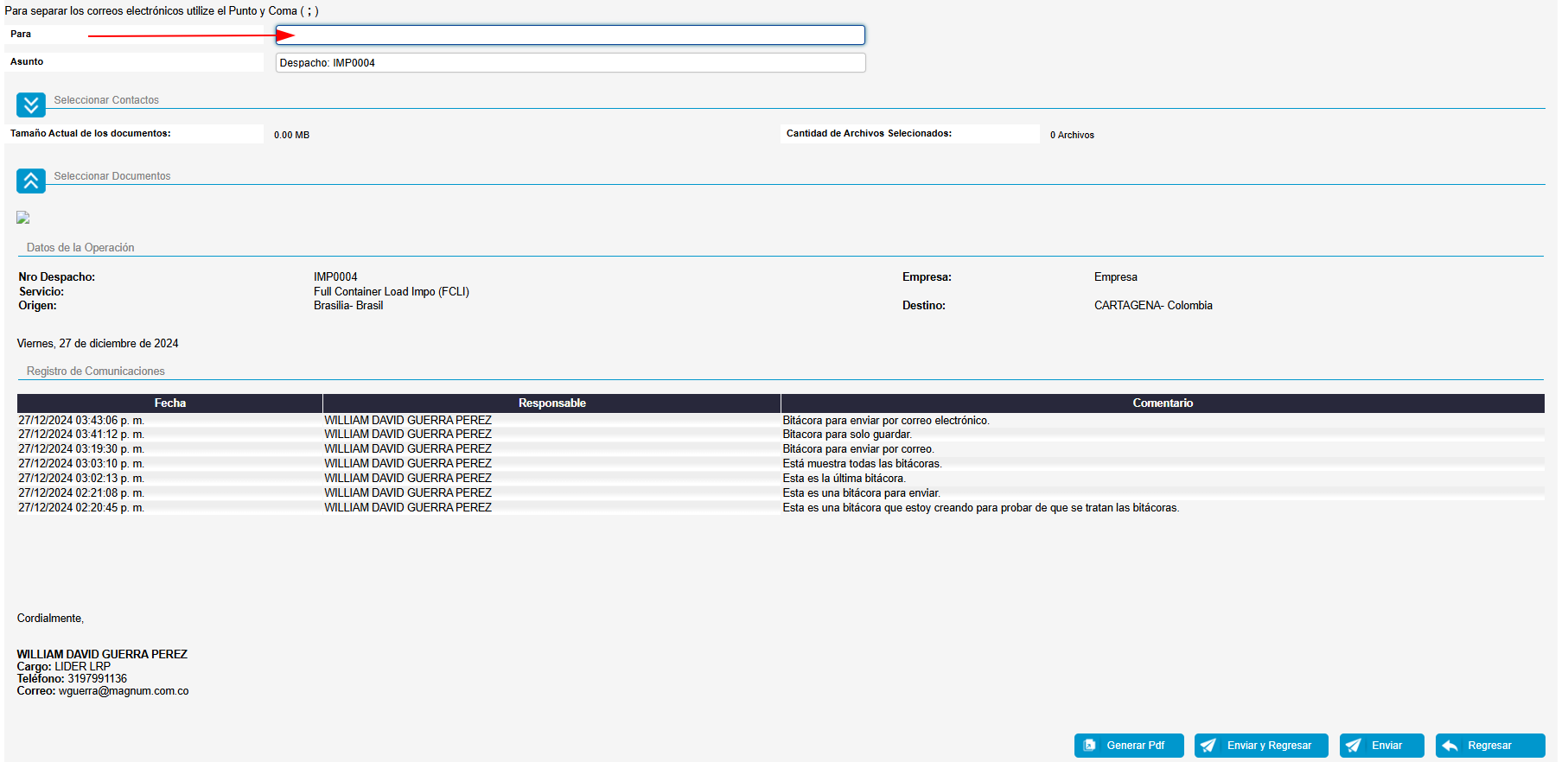
Campos del formulario
Seleccionar contactos: puedes elegir los contactos asociados a los proveedores (Terceros externos) registrados en el sistema. Es importante que los contactos estén previamente creados para poder seleccionarlos. Ten en cuenta que los contactos seleccionados no aparecerán en la sección “Para” del correo, pero el mensaje será enviado igualmente a las direcciones de correo que hayas elegido desde la lista. Para crear contactos ve a Creación de contactos.
Seleccionar documentos: puedes seleccionar los documentos previamente cargados en el sistema para enviarlos junto con la bitácora. Por ejemplo, si agregas un trámite previo y cargas un archivo en formato PDF, dicho documento estará disponible para adjuntarlo y enviarlo junto con la bitácora.
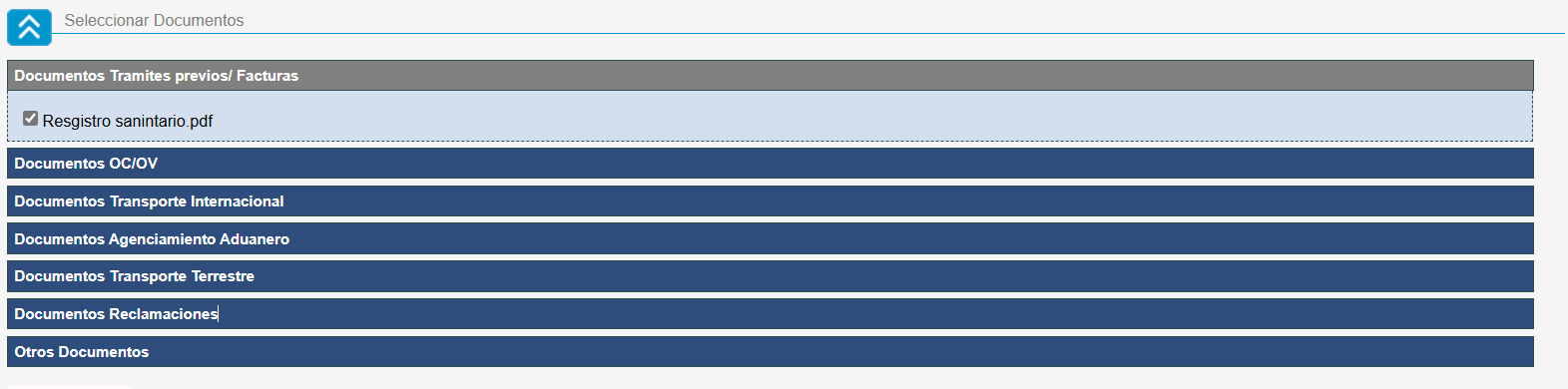
Datos de la operación: Sección destinada a mostrar la información clave relacionada con el despacho (importación) a la que pertenece la bitácora que se desea enviar.
Nro. Despacho: código único asignado al despacho o envío para identificarlo dentro del sistema.
Servicio: tipo de servicio logístico asociado al despacho. Puede incluir transporte marítimo, aéreo, terrestre o multimodal, dependiendo de lo que hayas seleccionado.
Origen: Lugar de procedencia de la mercancía, incluyendo la ciudad y el país.
Empresa: dentro del LRP una importación puede pertenecer a una empresa de un grupo empresarial, en este campo se específica a cuál.
Destino: Lugar final al que se debe entregar la mercancía, indicando la ciudad y el país.
Fecha: fecha en la que se está generando el envío de la bitácora.
Registro de comunicaciones: en esta tabla visualizas el resumen de la o las bitácoras que estás enviando. Si ves varias bitácoras en la tabla es porque seleccionaste “no” en ¿Incluir solo la última bitácora? en la ventana de la Bitácora de la importación.
Fecha: es la fecha y la hora en la que se creó la bitácora.
Responsable: es la persona que creó la bitácora.
Comentario: es la información que escribiste en el campo Comunicación (Máx. 8000 caracteres) en el momento de crear la bitácora.
Firma: recopila la información general del usuario que está generando el envío de la bitácora. Incluye el nombre, cargo, teléfono y correo electrónico.

